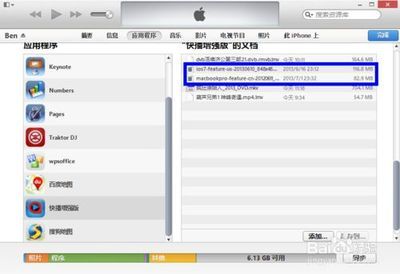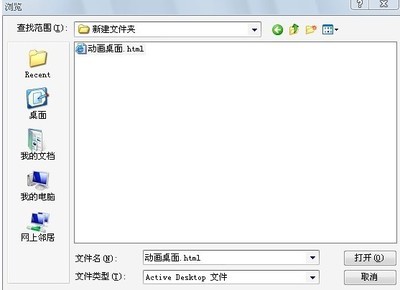谈到现在最流行的移动数码设备,自然是iPhone4s无疑了。作为一款最高支持到1080P全高清的综合影音设备,相信iPhone4s的高清影音播放功能广受众多数码玩家的青睐。但在iPhone4s上观看高清影音时,我们常常有一个困扰,那就是如何把电影导入iPhone4s呢?因为苹果的系列产品对支持播放的电影有非常严格的要求,且同步电影也有相应的步骤,从网络上下载的电影一般无法直接同步。今天,我们就教大家使用对苹果系列产品支持最好的视频转换软件《MP4/RM转换专家》和苹果同步软件iTunes,实现电影导入iPhone4s,在iPhone4s上体验苹果的高清影音播放。
怎样把电影导入iphone4s――工具/原料《MP4/RM转换专家》:对苹果全系列产品支持最好的视频转换软件
《iTunes》:最通用的苹果同步软件
怎样把电影导入iphone4s――步骤/方法怎样把电影导入iphone4s 1、
导入要转换的电影文件
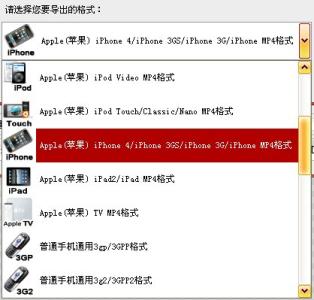
点击软件主界面左上角的“添加待转换视频”按钮,在弹出的下拉菜单中选择一种导入方式,然后导入即可。MP4/RM转换专家具有多种导入方式,细节处见人性化。其中右下角的“DVD全能转换工具”还支持将DVD光盘转换成iPhone支持的MP4格式,完美支持多种电影资源。
怎样把电影导入iphone4s 2、
选择导出iPhone的MP4格式
导入电影文件进入“基本转换参数设置”对话框后,在这里选择iPhone的MP4格式导出,除了支持iPhone各代产品的MP4格式,MP4/RM转换专家还完美支持其他苹果全系列产品的MP4格式。
怎样把电影导入iphone4s 3、
设置iPhone电影格式转换参数和高级功能的使用
进入“设置待转换的视频参数”后,我们可以在该对话框设置导出的MP4的所有参数,软件会提供最完美兼容的默认参数,当然,iPhone高手还可以灵活自定义,MP4/RM转换专家最高支持到1080P全高清MP4格式的导出,无论是新手还是骨灰级玩家,都能在这里找到自己最需要的使用方式,软件的智能人性化可见一斑。
如图,不仅仅是导出MP4格式,MP4/RM转换专家还从移动设备多方面考虑,具有音量增益、切割视频、添加字幕、选择音轨等强大功能,满足转换视频过程中的众多需求。如果转换量大,但参数一致,还可以点击右下角的“保存参数”功能,通过加载参数就可以实现快速批量转换。
怎样把电影导入iphone4s 4、
开始iPhone4s的MP4电影格式的导出
一切设置完毕,回到软件主界面后,在“批量同时转换个数”处根据自己的CPU核心数选择并发转换个数。点击“开始转换”,就可以开始iPhone的MP4电影格式的极速导出了。软件最高支持到16核心并发转换,随着电脑硬件的发展,其为在转换提速方面的优势愈加明显。
怎样把电影导入iphone4s_iphone4s怎么下载电影
怎样把电影导入iphone4s 5、
使用iTunes将导出的MP4格式同步到iPhone4s
最后,使用iTunes将导出的MP4格式同步到iPhone4s,就可以在苹果上体验高清影音带来的极致画质体验了。
怎样把电影导入iphone4s――注意事项以上截图来自MP4/RM转换专家 V29.0版,新版本可能具有更多功能。
 爱华网
爱华网